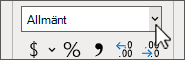-
Markera cellen som ska formateras och välj ett format i listrutan i gruppen Tal på fliken Start.
-
Om du vill ha fler format väljer du Fler talformat i listrutan och väljer dialogruteikonen
-
Välj en kategori och ett format under avsnittet Exempel .
Tips! Du kan också högerklicka på en cell och välja
-
Med tal kan du ange decimaler, om du vill använda tusentalsavgränsare och visa alternativ för negativa tal.
-
Valuta erbjuder liknande alternativ som Tal men använder även standardvalutasymbolen för ditt system.
-
Med Redovisning kan du välja mellan flera valutasymboler och alla numeriska värden justeras efter decimalkommat.
-
Special visar ett nummer som ett postnummer, telefonnummer eller personnummer.
-
Med Anpassad kan du skapa ett nytt format genom att ändra en kopia av något av de befintliga formaten.Välj Fler talformat i listrutan för fler alternativ.
Mer information finns i Alternativ för talformat i Excel.
Tips: Om du vill använda Valuta utan dollar eller andra symboler väljer du Fler talformat, väljer Anpassad och 0,00-formatet.
-
Markera cellen som ska formateras och välj ett format i listrutan i gruppen Tal på fliken Start.
-
Om du vill ha fler format och alternativ väljer du Fler talformat. Om du vill utforma en egen väljer du Anpassad.
Tips: Du kan också ctrl-klicka på en cell och välja Formatera celler.
-
Med tal kan du ange decimaler, om du vill använda tusentalsavgränsare och visa alternativ för negativa tal.
-
Valuta erbjuder liknande alternativ som Tal men använder även standardvalutasymbolen för ditt system.
-
Med Redovisning kan du välja mellan flera valutasymboler och alla numeriska värden justeras efter decimalkommat.
-
Special visar ett nummer som ett postnummer, telefonnummer eller personnummer.
-
Med Anpassad kan du skapa ett nytt format genom att ändra en kopia av något av de befintliga formaten.Välj Fler talformat i listrutan för fler alternativ.
Mer information finns i Alternativ för talformat i Excel.
Tips: Om du vill använda Valuta utan dollar eller andra symboler väljer du Fler talformat, väljer Anpassad och 0,00-formatet.
-
Markera cellen som ska formateras, gå till Start och välj ett format i listrutan i gruppen Tal .
-
Om du vill ha fler format och alternativ väljer du Fler talformat. Om du vill utforma en egen väljer du Anpassad.
Tips: Du kan också högerklicka på en cell och välja Formatera celler.
-
Med tal kan du ange decimaler, om du vill använda tusentalsavgränsare och visa alternativ för negativa tal.
-
Valuta erbjuder liknande alternativ som Tal men använder även standardvalutasymbolen för ditt system.
-
Med Redovisning kan du välja mellan flera valutasymboler och alla numeriska värden justeras efter decimalkommat.
-
Special visar ett nummer som ett postnummer, telefonnummer eller personnummer.
-
Med Anpassad kan du skapa ett nytt format genom att ändra en kopia av något av de befintliga formaten.Välj Fler talformat i listrutan för fler alternativ.
Mer information finns i Alternativ för talformat i Excel.
Tips: Om du vill använda Valuta utan dollar eller andra symboler väljer du Talformat och anger antalet